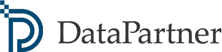Vanliga Frågor och Svar
Hur deaktiverar jag en licens?
Om du vill flytta licensen till en annan dator eller till en annan användare, vill byta från testversion till verklig version, eller om du uppgraderar din licens, så måste du först deaktivera den aktuella licensen innan du aktiverar den nya. Du hittar instruktionen i detta dokument. Vid problem, tveka inte att kontakta DataPartners support. Vi kan också deaktivera din licens online.
Knappar och linjer blir osynliga
Detta beror på att du har ont om resurser, spara bara filen, stäng den och öppna den igen.
Knapparna saknas eller har flyttat på sig i Invest for Excel
Det löser man genom att trycka på “Ordna knappar” funktionen i “Formatera” menyn i Invest for Excel®.
Jag har installerat Invest for Excel®. Hur startar jag programmet?
Invest for Excel® installeras under “DataPartner” i Start-menyn. Du kan starta och köra Invest for Excel® genom att gå till Start > DataPartner > Invest for Excel®
Kan Invest for Excel® användas på Mac?
Invest for Excel® kräver Windows versionen av Microsoft Excel för att fungera. I Mac betyder det att köra Microsoft Excel i en virtuell Windows Desktop som Parallels eller VMware. Detta är dock mycket smidigt och väl fungerande. Invest for Excel® fungerar som det var ett Mac program. How to use Invest for Excel on a Mac computer
Hur laddar jag ner från websidorna?
- Klicka på Pröva gratis länken uppe till höger på sidan
- Fyll i informationen
- Klicka på Skicka för att komma till nerladdningssidan
- Klicka på ”Ladda ned”
- Klicka på den nedladdade filen för att installera.
- Följ installationsanvisningarna
- Du kan köra Invest for Excel® genom att gå till Start > DataPartner > Invest for Excel®
Obs! Våra Excel-program använder makron.
Du måste tillåta användning av makron första gången du använder programmet. Se mer om makron vid “Varför startar inte Invest for Excel?” nedan.
Om du får felmeddelandet: 1607: Det här programmet kunde inte installeras under installationen:
Granska att du har administratörsrättigheter till datorn. Om inte så logga in på datorn på nytt som administratör.
Varför startar inte Invest for Excel?
Invest for Excel startar inte?
Kolla dina ActiveX inställningar i ExcelMakron:
Invest for Excel fungerar med hjälp av makron. Du bör alltså tillåta makron då du startar programmet. Du behöver kanske också kolla Excel’s inställningar. Instruktioner: I Microsoft Excel 2010, 2013, 2016, 2019, 2021, 2024 och 365 väljer du fliken Arkiv> Alternativ> Fliken för Säkerhetscenter> Inställningar för Säkerhetscenter. > Makroinställningar> Inaktivera alla makron och visa ett meddelande (Aktivera makron vid användning).Demoversionens 30 dagars användningstid är slut. Vad bör jag göra?
Kontakta Datapartner.
Tel: +46-8-64 23 050 eller +358-19-54 10 115
info@datapartnerscandinavia.se eller:
support@datapartner.fiProgrammets licensnummer hittas inte?
Kontakta Datapartner så ger vi den.
Tel: +46-8-64 23 050 eller +358-19-54 10 115
info@datapartnerscandinavia.se eller:
support@datapartner.fiVad ingår i underhållsavtalet?
Avtalet innehåller nya versioner av Invest for Excel®, uppdateringar av programmet samt support. Invest for Excel® utvecklas ständigt på basis av kundrespons och för att möta förändringar i lagstiftning och rapporteringsstandarder. Avtalet är giltigt ett år i taget, om det inte sägs upp senast en månad före avtalets slut.
När än du behöver hjälp – För alla våra registrerade kunder med ett avtal i kraft erbjuder Datapartner HelpDesk tekniska stödtjänster.
Invest for Excel makrorna fungerar inte efter att jag sparat filen?
Du måste spara filen som .xlsm -fil för att makrorna ska fungera.